数据共享传输:台式机和笔记本同步文件!
为什么要在台式机和笔记本同步文件?“我想在台式机和笔记本同步文件。因为我工作时使用笔记本,在家里使用安装了Windows 10系统的台式机,我想要在笔记本和台式机之间同步应用程序、游戏、文档等。有没有一种可以在台式机和笔记本同步文件的方法,或者说笔记本和台式机怎么互传文件?大家有好方法吗?谢谢。” 对于拥有2台或多台电脑的用户,台式电脑和笔记本文件同步是他们的普遍需求。同步文件相当于对文件进行备份,可以防止数据丢失。不管是什么原因,您需要找到一种简单快速的同步方法。
台式机和笔记本同步文件的方法!笔记本和台式机怎么互传文件呢?如果您在网上搜索过相关问题,您可能知道大概有这几种同步方法:笔记本和台式机共享文件、使用外部硬盘、使用云盘、三方同步软件。接下来一起看看这几种方法:
这么看来,在台式机和笔记本同步文件需要分情况而论。如果两台电脑在同一个网络中,可以使用三方专业软件同步文件。如果不在同一网络,请使用云盘来同步文件。 使用傲梅轻松备份在台式机和笔记本同步文件傲梅轻松备份是一款专为Windows系统设计的同步软件,支持各种Windows操作系统。包括Windows XP/Vista/7/8/8.1/10/11,它安全又好用,如果您想要在台式机和笔记本同步文件,可以选择将文件同步到自己的U盘或移动硬盘,再将其连接到另外一台计算机即可。 如果您想要更加简单地在两台电脑之间同步文件的话,升级到轻松备份VIP功能后可以直接将您的文件从一台电脑同步到同一网络下的另一台电脑,相对来说要方便一些。并且在文件同步方面,它有以下优点:
到下载中心安装傲梅轻松备份后可以跟着演示教程一起学习笔记本和台式机怎么互传文件吧! 1. 在执行台式机和笔记本同步文件任务之前,您需要在另一台电脑上创建一个网络共享文件夹,然后打开傲梅轻松备份,将其升级为VIP,然后在主界面中点击同步>基本同步。
3. 点击下方长条框右侧的倒三角形图标,选择网络共享或NAS,输入目标电脑的IP地址,找到您的共享文件夹,然后点击确定以将其作为目标路径。
4. 确认无误后,点击开始同步执行台式电脑和笔记本文件同步任务。 使用OneDrive在台式机和笔记本同步文件如果需要同步的两台设备并非处于同一网络下,则可以考虑使用云盘来达成目的。 举例来说,假如我们要使用OneDrive在台式机和笔记本同步文件,您需要将文件复制粘贴到OneDrive的本地文件夹中,它一般位于C:\用户\您的用户名\OneDrive,之后您的文件会同步到onedrive.com中,然后您仅需在其他设备中登陆您的OneDrive账户即可完成同步。
总结以上即为台式机和笔记本同步文件的方法。请注意,如果您两台电脑在同一网络,那可以考虑使用傲梅轻松备份来同步文件。如果不在同一网络,那外部硬盘或云盘是同步文件的或许才是更好选择。 此外,傲梅轻松备份除同步功能外,还有备份、还原、克隆功能,可以帮您将系统克隆到新硬盘,或进行硬盘对拷,也可以使用系统/磁盘/分区/文件备份功能来保护您系统或重要数据安全不丢失! |
- 上一篇
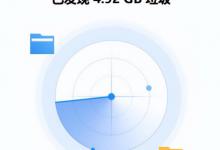
c盘清理软件、扩大c盘和系统迁移这个软件都具备
一、为什么要c盘清理软件Windows系统采用了NTFS文件系统,由于程序的安装、升级、卸载和其他操作会产生大量无用的垃圾文件,人们常常需要使用c盘清理软件来清理系统盘中的垃圾文件、临时文件和无用程序,二、c盘清理有哪些方式1.基础清理:然后把系统c盘迁移到新磁盘即可。三、c盘清理软件需要哪些功能从上面c盘清理方式可以看出。
- 下一篇

贾跃亭带着汽车梦回来了,FF 91 正式量产售价 220 万元
这一向大家画了九年的汽车大饼终于正式落地。2021 年法拉第未来甚至比较魔幻的成功上市,当时贾老板就对外宣称要在一年内开始量产交付 FF 91,据说限量版已经预定完,而普通版需要交 2 万元定金进入候补等候名单。按贾老板的意思会根据身份地位为优质客户优先提供车型以及分段交付,可放倒加热按摩的反重力座椅、车顶可调透光度玻璃、11 块车内显示屏等也成了重点介绍对象。

